Vil du slette Google Play-kontoen din? Har du noen gang lurt på hvordan du gjør dette direkte fra Android-enheten din?
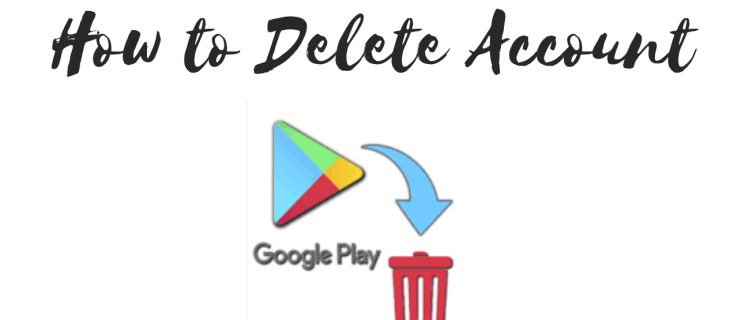
I denne artikkelen viser vi deg hvordan du sletter eller fjerner Google Play-kontoen din. I tillegg vil du lære om andre nyttige tips for å fjerne Google-kontoen din og løsninger på noen vanlige problemer.
Hvordan sletter jeg en Google Play-konto?
Google Play-kontoen din er knyttet til Google-kontoen din. Så hvis du vil slette Google Play-kontoen din, må du slette hele Google-kontoen din.
Men vi antar at du vil beholde Google-kontoen din og bruke den på PC-en eller andre enheter. Derfor er den eneste løsningen for å eliminere Google Play-kontoen din å fjerne Google-kontoen din fra enheten.
Når du har fjernet Google-kontoen din fra rådene dine, vil du imidlertid ikke kunne bruke noen av appene som er koblet til den (f.eks. Gmail). Så hvis du er sikker på at du vil fjerne Google-kontoen din fra enheten din, gjør du det her.
- Gå til Innstillinger på Android-enheten din.

- Rull ned og trykk på «Kontoer».

- Trykk på Google-kontoen du vil fjerne.

- Trykk på "Fjern konto."

- Trykk på "Fjern konto" igjen.

Merk: Ved å fjerne Google-kontoen din, fjerner du også alle dataene som er knyttet til den kontoen. Så sørg for at du sikkerhetskopierer kontakter, meldinger eller andre viktige data.
Ytterligere vanlige spørsmål
Hvordan fjerner jeg Google-kontoen min fra en liste?
Hvis du har mer enn én Google-konto, vises de i en liste hver gang du vil bruke "Logg på med Google" eller "Fortsett med Google". Eller, hvis du klikker på kontoikonet i Chrome, Gmail, Google Play eller en annen Google-app som er koblet til kontoen din, vil du se en liste over kontoene du har brukt til å logge på tidligere.
Nå, fjerning av en konto fra denne listen avhenger av enheten du bruker. På PC er ikke prosessen så enkel siden du ikke kan fjerne en enkelt konto. Du må logge ut av alle kontoer, fjerne kontoene du vil slette, og deretter logge på igjen med kontoen du ønsker å bruke.
Fjern en Google-konto på PC
Siden ikke alle bruker Chrome som nettleser, viser vi deg hvordan du fjerner kontoen din fra Gmail.
1. Gå til Gmail.

2. Klikk på kontoikonet øverst til høyre på skjermen.

3. I den utvidede menyen klikker du på «Logg av alle kontoer».

4. Du blir omdirigert til en side med en liste over alle Google-kontoene dine. Klikk på "Fjern en konto."
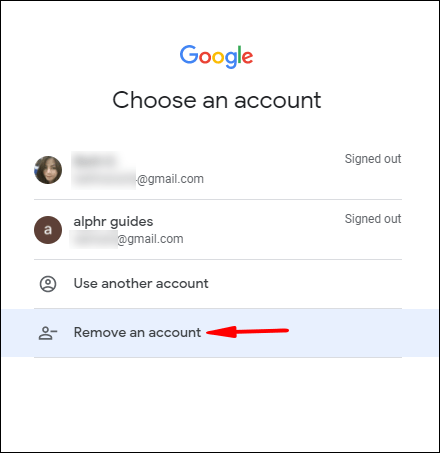
5. Klikk på det lille røde tegnet ved siden av kontoen du vil fjerne.

6. Klikk "Ja, fjern."

Etter at du har fjernet en konto, må du logge på hver konto du vil bruke.
Merk: Hvis du allerede er logget av kontoen du vil fjerne, velger du den kontoen og klikker på "Fjern".
Fjern en Google-konto på Android
Det er enklere å fjerne en Google-konto fra en liste over synkroniserte enheter på Android-enheten din. Vi har dekket dette i begynnelsen av artikkelen, men la oss friske opp minnet ditt.
1. Gå til Innstillinger.
2. Rull ned og trykk på «Kontoer».
3. Trykk på Google-kontoen du vil fjerne.
4. Trykk på «Fjern konto».
5. Trykk på "Fjern konto" igjen.
Hvordan kan jeg slette Google Play-tjenester på telefonen min?
Vær forsiktig når du prøver å slette Google Play-tjenester. Dette er den viktigste appen på telefonen din, siden den kobler Android-enheten din med alle Google-funksjonene. Hvis du sletter eller deaktiverer Google Play-tjenester, kan det hende at enheten din ikke fortsetter å fungere som den skal.
Av denne grunn tillater ikke nyere versjoner av Android deg å slette denne appen. Det du kan gjøre i stedet er å deaktivere den eller begrense tillatelsene.
· Deaktiver Google Play Services
1. Gå til Innstillinger.

2. Naviger til «Apper» eller «Apper og varsler». Merk: Dette avhenger av din versjon av Android.

3. Trykk på «Se alle apper».

4. Rull ned og trykk på «Google Play-tjenester».

5. Trykk på «Deaktiver».

6. Trykk på "Deaktiver app."

Merk: Hvis alternativet "Deaktiver" ikke er tilgjengelig i trinn 5, trykker du på "Tillatelser" og velger "Avslå" for hver tillatelse du trykker på.
For å slette Google-tjenester fullstendig, må du rote telefonen. Dette er en risikabel prosess siden den kan ugjenkallelig skade programvaren din. Dessuten vil du ugyldiggjøre mobiltelefongarantien.
Hvordan sletter jeg en enhet fra Google-kontoen min?
Det er to måter å fjerne en enhet fra Google-kontoen din. Først kan du fjerne Google-kontoen din direkte fra en enhet ved å bruke en av metodene vi allerede har beskrevet.
Google lar deg imidlertid logge av enheter eksternt. Du kan gjøre dette fra skrivebordet eller mobilnettleseren.
· Slett en enhet fra PC-en
1. Gå til Google-kontoen din.

2. Klikk på «Sikkerhet» i sidefeltet til venstre.

3. Klikk på "Administrer enheter" i kategorien "Dine enheter".

4. Klikk på de tre vertikale prikkene i fanen på enheten du vil fjerne.

5. Klikk på «Logg av».

6. Klikk "Logg av" igjen.

· Slett en enhet fra mobilnettleseren
1. Gå til Google-kontoen din.

2. Sveip til høyre på den horisontale fanemenyen og trykk på «Sikkerhet».

3. Rull ned og trykk på "Administrer enheter" i kategorien "Dine enheter".

4. Trykk på de tre vertikale prikkene i fanen på enheten du vil fjerne.

5. Trykk på «Logg av».

6. Trykk på "Logg av" igjen.

Merk: I begge tilfeller vil du umiddelbart få et e-postvarsel om at du har logget av den enheten.
Hvordan kan jeg slette min gamle konto?
Fra juni 2021, hvis du har en Google-konto du ikke har brukt på mer enn to år, kan Google slette den automatisk. Men ikke bekymre deg, Google vil varsle deg om fjerning av kontoen din på forhånd slik at du har nok tid til å sikkerhetskopiere dataene dine.
Men hvis du ikke vil vente på Google, kan du slette Google-kontoen din manuelt.
1. Logg på Google-kontoen din.

2. Klikk på fanen "Personvern og personalisering".

3. I fanen «Last ned, slett eller lag en plan for dataene dine» klikker du på «Slett en tjeneste eller kontoen din».

4. Klikk "Slett kontoen din."

5. Skriv inn passordet ditt og klikk "Neste".

6. Rull ned og merk av i de to boksene.

7. Klikk "Slett konto."

Merk: Hvis du ikke husker passordet eller brukernavnet til den gamle Google-kontoen din, bør du gjenopprette kontoen først. Gå deretter tilbake til trinn 1. og følg instruksjonene.
Hvordan fjerner jeg Google Play fra min Android?
I likhet med Google Play Services som vi nevnte tidligere, er Google Play en systemapp på nyere Android-versjoner, og du kan ikke fjerne den fra telefonen. Du kan bare deaktivere den, selv om dette kan føre til at enheten slutter å fungere som den skal.
Hvis du fortsatt vil deaktivere Google Play, gjør du følgende:
1. Gå til Innstillinger.

2. Naviger til «Apper» eller «Apper og varsler». Merk: Dette avhenger av din versjon av Android.

3. Trykk på «Se alle apper».

4. Rull ned og trykk på «Google Play».

5. Trykk på «Deaktiver».

6. Trykk på "Deaktiver app."

Igjen, hvis du vil slette Google Play permanent, må du rote telefonen din. Husk at du gjør dette på eget ansvar.
Hvordan sletter jeg Google Play-utviklerkontoen min?
Heldigvis kan du avslutte Google Play-utviklerkontoen din uten å slette hele Google-kontoen din. Faktisk, hvis du sletter den vanlige Google-kontoen din, vil utviklerkontoen din forbli aktiv.
Avhengig av om du har publisert apper eller ikke, kan du avslutte utviklerkontoen din på to måter.
· Ingen publiserte apper
1. Gå til denne siden for å sende inn kanselleringsforespørselen.
2. Skriv inn nødvendig informasjon i de angitte feltene.
3. Velg "Jeg vil gjerne kansellere og refundere kontoen min." (Merk: Du kan velge "Annet" og gi mer informasjon om hvordan du vil slette kontoen din i tekstboksen nedenfor.)

4. Sjekk "Jeg er ikke en robot"-feltcaptcha og løs gåten.
5. Klikk "Send."
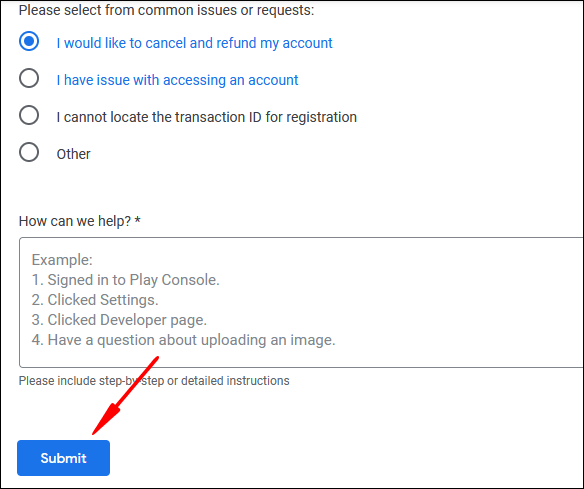
· Publiserte apper
1. Før du sender en forespørsel til Google om å slette utviklerkontoen din, sørg for at du laster ned eller sikkerhetskopierer informasjonen din.
2. Se gjennom informasjon om overføring av apper til en annen utviklerkonto.
3. Klikk på «Send inn overføringsforespørselen» nederst på denne siden.
Sletting av en Google Play-konto
Google Play er en Google-app, noe som betyr at den er koblet til Google-kontoen din. Når du vil fjerne Google Play-kontoen din, må du koble fra Google-kontoen som er synkronisert med enheten din. Du vil imidlertid miste tilgangen til andre Google-tjenester hvis du fjerner kontoen din.
Likevel har vi vist deg hvordan du fjerner eller sletter en Google-konto. Vi håper du forstår at sletting av Google-kontoen din er siste utvei, siden det er flere måter å eliminere kontoen din på fra alle enheter du bruker. Dessuten, hvis du er en utvikler, vet du nå hvordan du fjerner utviklerkontoen din, men beholder alle dataene dine.
Hvordan slettet du Google Play-kontoen din? Har du kanskje funnet en løsning? Gi oss beskjed i kommentarfeltet nedenfor.














